win7连接路由器无法上网 Windows7无法检测到无线网络怎么办
更新时间:2024-05-09 10:53:19作者:xiaoliu
Win7连接路由器无法上网,Windows7无法检测到无线网络怎么办?这是许多用户在使用电脑时常遇到的问题,在现今高度依赖网络的生活中,无法连接上网无疑是一大困扰。不过不要担心下面我们将为大家介绍一些解决方法,帮助您轻松解决Win7连接路由器无法上网的问题。愿这些方法能帮助到您,让您尽快享受到网络带来的便利。
步骤如下:
1、右键【计算机图标】-【管理】。
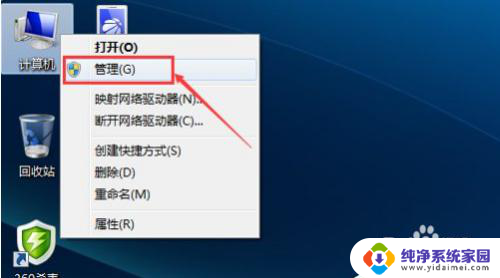
2.在计算机管理界面,点击【服务和应用程序】。再点击下列的【服务】选项。

3、在服务列表中找到【WLAN AutoConfig无线网络服务】,点击该服务。在左上角点击【重新启动此服务】。
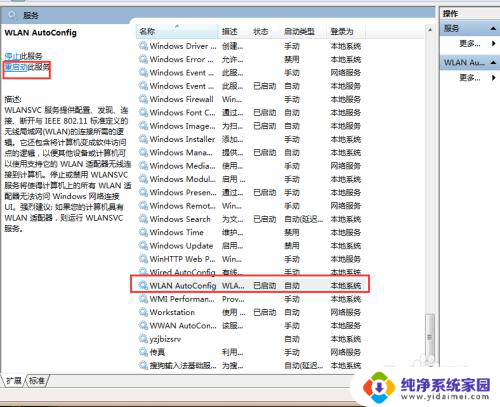
4、接着WLAN AutoConfig无线网络服务就会重新启动了。
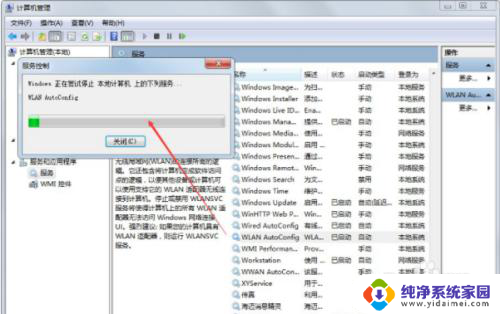
5、无线网络服务重新启动后,Windows7就可以连接网络了。
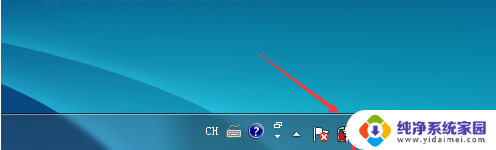
以上是win7连接路由器无法上网的全部内容,如果您需要,您可以按照这些步骤进行操作,希望对您有所帮助。
win7连接路由器无法上网 Windows7无法检测到无线网络怎么办相关教程
- win7无法检测此网络的代理设置 Windows7无法自动检测此网络的代理设置怎么办
- 电脑无法连接网络怎么办win7 windows7无法连接到无线网络的原因
- win7系统怎么连接路由器网络 Win7如何配置路由器并连接无线网络
- w7电脑无法连接网络怎么办 Windows7无法连接到公共无线网络怎么办
- 为什么windows7无法连接到无线网络 Win7中网络连接无Internet访问怎么解决
- win7看不到无线网络连接 win7无线网络连接丢失
- win7没法连接无线网 win7无线网络连接问题
- win7连接不上网络打印机 Windows7无法连接打印机怎么办
- 网络连接没有无线网络连接图标 win7无线网络连接丢失
- win7怎么连接新的无线网络 win7系统无线网络连接教程
- win7怎么查看蓝牙设备 电脑如何确认是否有蓝牙功能
- 电脑windows7蓝牙在哪里打开 win7电脑蓝牙功能怎么开启
- windows 激活 win7 Windows7专业版系统永久激活教程
- windows7怎么设置自动登出 win7系统自动登录设置方法
- win7连11打印机 win7系统连接打印机步骤
- win7 0x0000007c Windows无法连接打印机错误0x0000007c解决步骤